Windows 8 dan Windows 10 memungkinkan Anda menyematkan folder ke layar Mulai, tetapi menyematkan file data dan folder ke bilah tugas tidak diizinkan. Entri menu konteks Pin ke Taskbar tidak pernah ada untuk file data dan folder. Namun, berikut ini adalah trik kecil yang memungkinkan Anda menyematkan file atau folder (direktori) apa pun ke taskbar.
Sematkan Semua File atau Folder ke Taskbar
- Pertama, konfigurasikan Windows untuk menampilkan ekstensi jenis file yang dikenal. Untuk melakukannya, buka File Explorer, klik menu File dan pilih Ubah folder dan opsi pencarian. Dalam dialog Opsi Folder, pilih tab Lihat, dan hapus centang Sembunyikan ekstensi untuk pengaturan jenis file yang diketahui jika sudah diaktifkan.
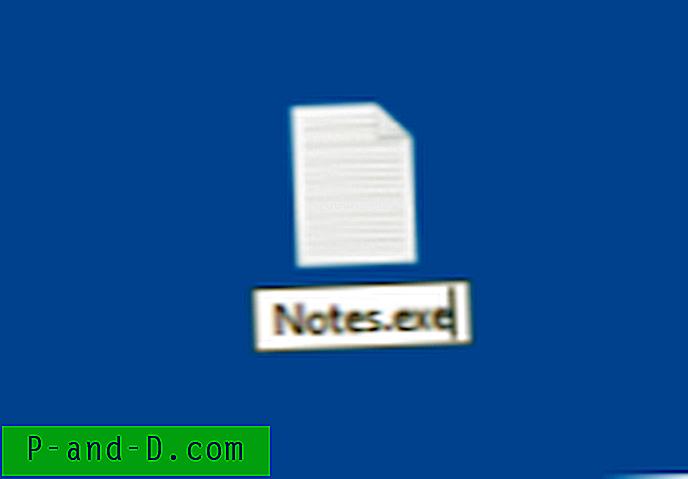 Ubah ekstensi (menjadi .exe) dari file data yang ingin Anda sematkan ke bilah tugas. Katakanlah Anda memiliki file teks bernama Notes.txt. Ganti nama itu menjadi Notes.exe. Anda akan melihat pesan berikut saat mengganti nama file. Klik Ya ketika Anda melihat prompt "Apakah Anda yakin ingin mengubahnya?".
Ubah ekstensi (menjadi .exe) dari file data yang ingin Anda sematkan ke bilah tugas. Katakanlah Anda memiliki file teks bernama Notes.txt. Ganti nama itu menjadi Notes.exe. Anda akan melihat pesan berikut saat mengganti nama file. Klik Ya ketika Anda melihat prompt "Apakah Anda yakin ingin mengubahnya?".- Klik kanan pada file
Notes.exedan pilih Pin to Taskbar. - Kemudian ubah ekstensi file kembali ke aslinya (.txt). Sebagai alternatif, Anda dapat mengklik kanan area kosong pada folder tempat file berada, dan klik Batalkan Ganti nama opsi.
- Tekan dan tahan tombol Shift, dan klik kanan pada ikon yang disematkan pada taskbar dan klik Properties.
- Di dialog Properti yang terbuka, ubah ekstensi file di bidang Target pintasan, sehingga mengarah ke file asli (Notes.txt).
- Selain itu, pastikan Anda mengubahsuaikan ikon karena menampilkan ikon yang tidak dikenal atau generik sekarang. Untuk mengatur ikon yang benar, klik Ubah ikon dan pilih ikon dari daftar. Jika Anda tidak menyukai ikon stok dari
shell32.dll, cobaimageres.dllatau ramban untuk menemukan aplikasi terkait untuk memilih ikon yang sesuai. - Setelah selesai, klik OK dan OK untuk menutup dialog.

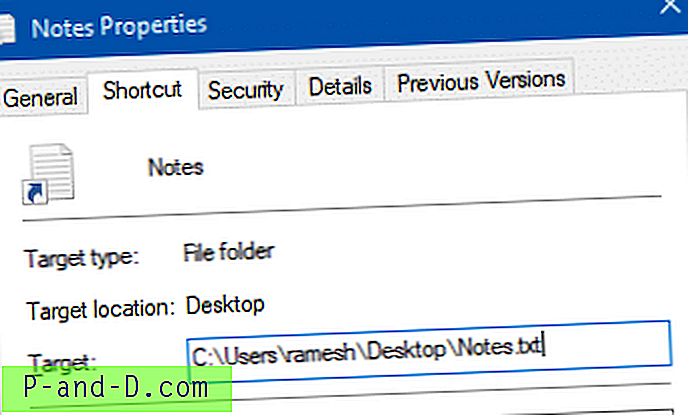
Ikon bilah tugas tidak akan di-refresh kecuali jika Anda memulai kembali shell explorer, atau keluar dari akun pengguna Anda dan masuk kembali.
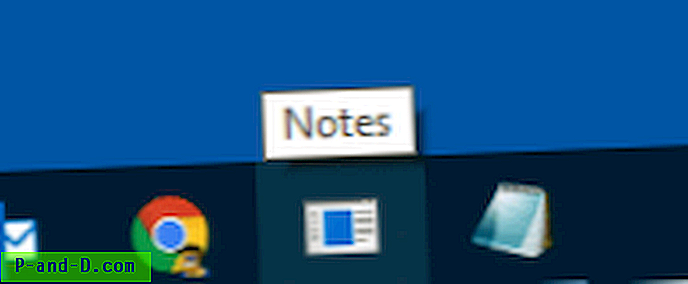 Namun, satu kelemahan dari metode ini adalah ketika Anda mengklik item bilah tugas yang disematkan, ikon baru untuk dieksekusi akan muncul di bilah tugas dan tidak ada yang dapat dilakukan tentang hal itu.
Namun, satu kelemahan dari metode ini adalah ketika Anda mengklik item bilah tugas yang disematkan, ikon baru untuk dieksekusi akan muncul di bilah tugas dan tidak ada yang dapat dilakukan tentang hal itu.
Metode yang sama dapat digunakan untuk menyematkan folder apa pun . Untuk menyematkan folder, opsi lain adalah membuat pintasan folder dengan awalan explorer.exe. Tetapi setiap kali Anda mengkliknya, ia akan memunculkan proses explorer.exe baru yang tidak keluar saat folder ditutup. Sedangkan metode di atas tidak akan membuat instance explorer.exe tambahan.
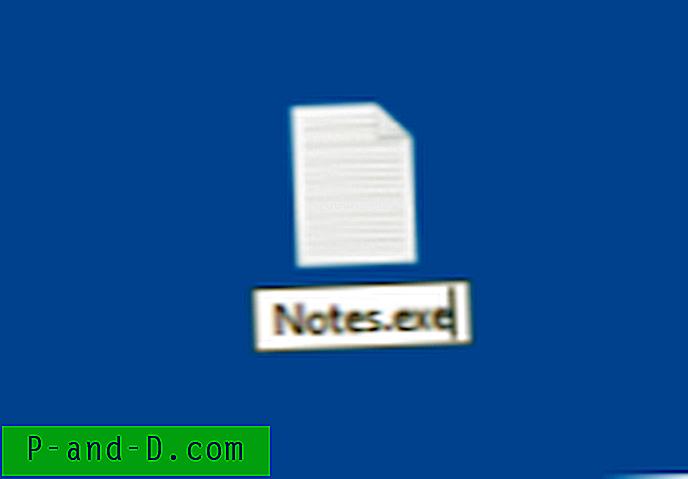 Ubah ekstensi (menjadi .exe) dari file data yang ingin Anda sematkan ke bilah tugas. Katakanlah Anda memiliki file teks bernama Notes.txt. Ganti nama itu menjadi Notes.exe. Anda akan melihat pesan berikut saat mengganti nama file. Klik Ya ketika Anda melihat prompt "Apakah Anda yakin ingin mengubahnya?".
Ubah ekstensi (menjadi .exe) dari file data yang ingin Anda sematkan ke bilah tugas. Katakanlah Anda memiliki file teks bernama Notes.txt. Ganti nama itu menjadi Notes.exe. Anda akan melihat pesan berikut saat mengganti nama file. Klik Ya ketika Anda melihat prompt "Apakah Anda yakin ingin mengubahnya?".![[Trik] Akses Kecepatan 3G dalam Paket Data 2G di Smartphone Android](http://p-and-d.com/img/access-3g-speed-2g-data-plan-android-smartphone-6757708.jpg)




![Cuplikan Layar Sebagian Layar di Windows 10 [Winkey + Shift + S]](http://p-and-d.com/img/microsoft/839/screenshot-portion-screen-windows-10.jpg)